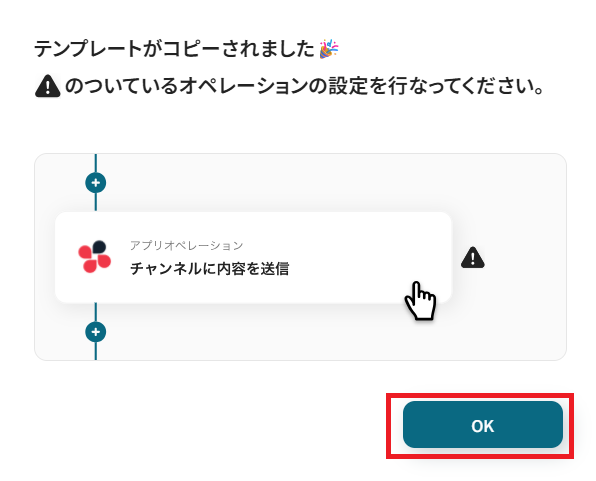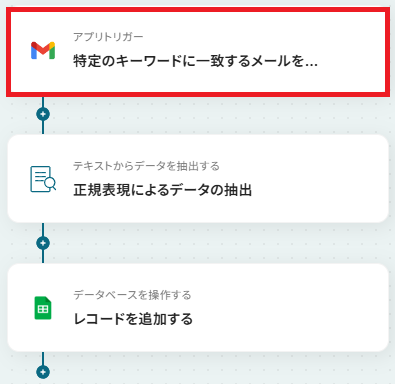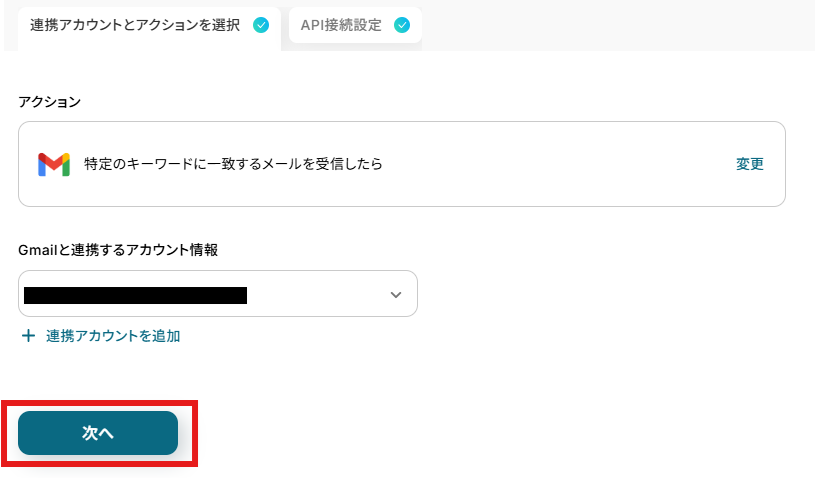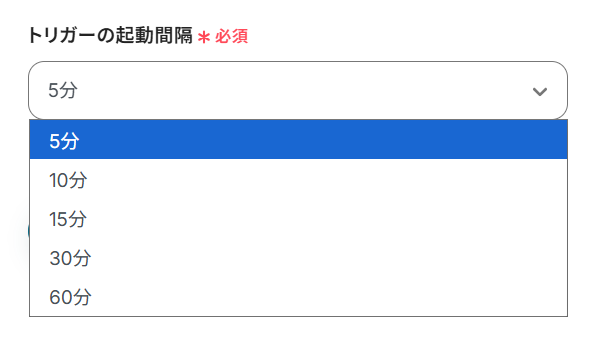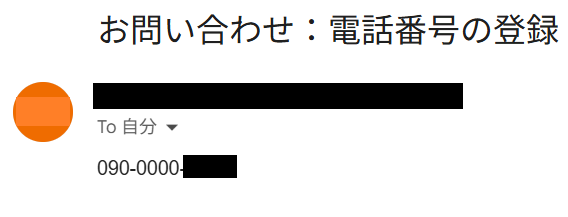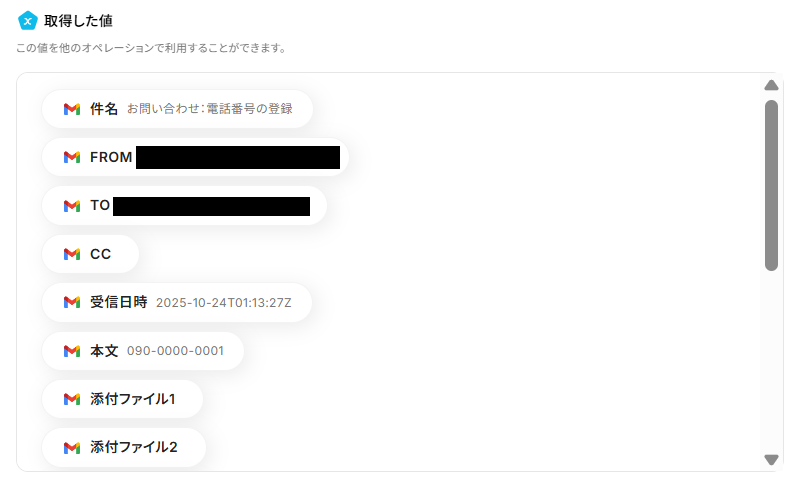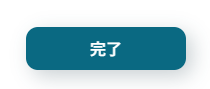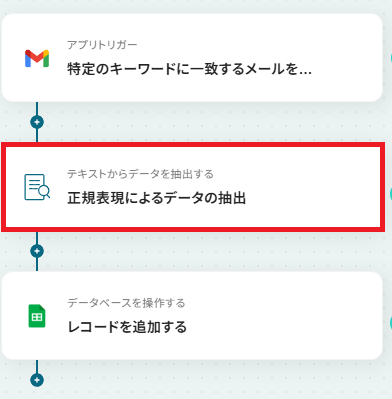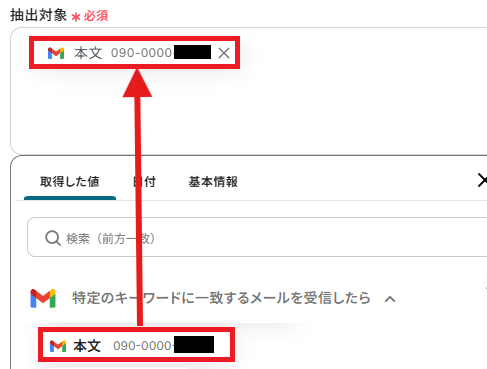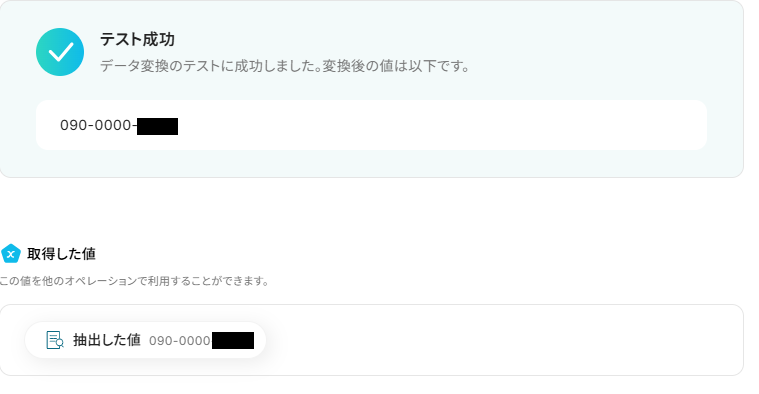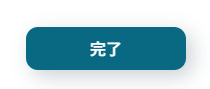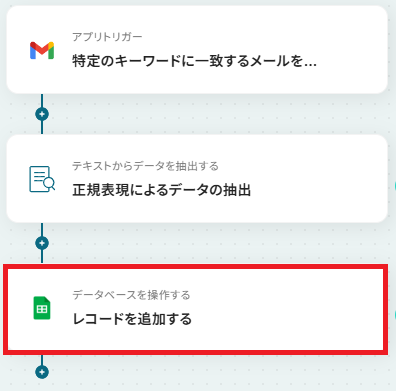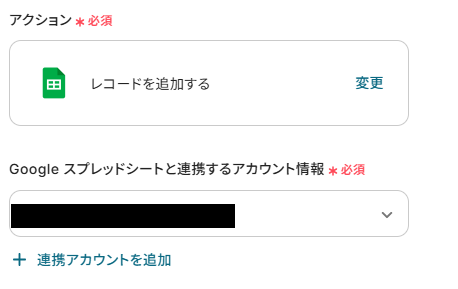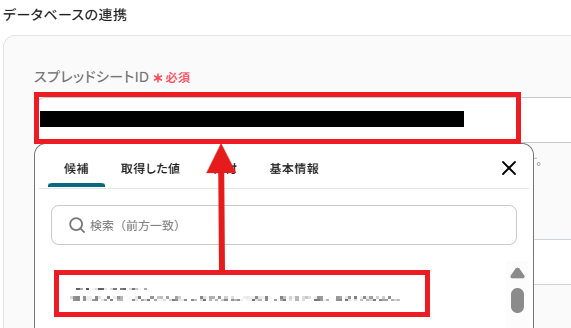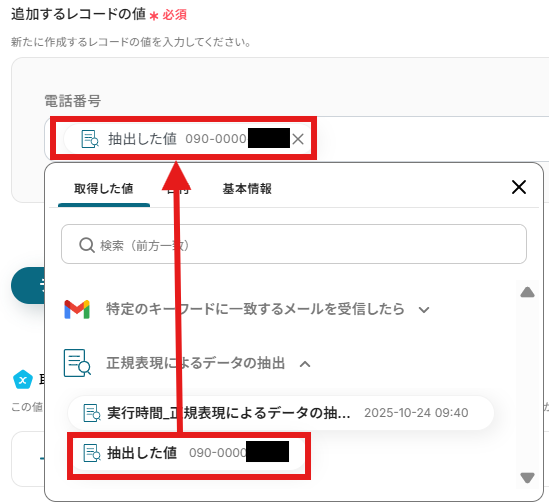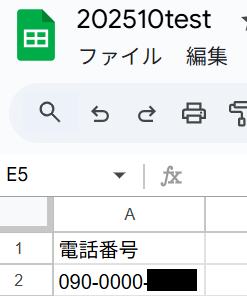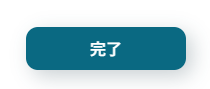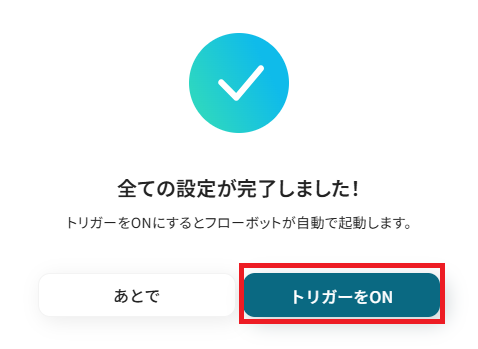Gmailでメールを受信したら正規表現で電話番号を抽出して、Google スプレッドシートに追加する
試してみる
■概要
Gmailで受信するお問い合わせなどから、電話番号といった特定の情報を手作業でコピー&ペーストしていませんか?こうした定型的な作業は時間がかかるだけでなく、転記ミスなどのヒューマンエラーが発生する原因にもなります。このワークフローは、Gmailで特定のメールを受信した際に、正規表現を用いて本文から電話番号を自動で抽出し、Google スプレッドシートに直接追加することで、こうした課題を解消します。
■このテンプレートをおすすめする方
・Gmailで受信する問い合わせなどから、顧客リストを手動で作成しているご担当者様
・メールからのデータ転記作業において、入力ミスや情報連携の漏れをなくしたい方
・Google スプレッドシートでのデータ管理を効率化し、定型業務の自動化を進めたい方
■注意事項
・Gmail、Google スプレッドシートのそれぞれとYoomを連携してください。
・トリガーは5分、10分、15分、30分、60分の間隔で起動間隔を選択できます。
・プランによって最短の起動間隔が異なりますので、ご注意ください。
「メールの本文に記載されたお客様の電話番号を、一件一件手作業で顧客リストに転記している…」
「電話番号を探し出してコピーする作業に時間がかかりすぎている…」
このように、様々なテキストデータの中から電話番号を手作業で探し出し、転記する業務に手間やストレスを感じていませんか?
もし、受信したメールの本文から電話番号だけを自動で抽出し、Google スプレッドシートなどのデータベースに記録できる仕組みがあれば、こうした日々の煩わしい作業にもう追われません。
ヒューマンエラーを防ぎながら、より重要な業務に集中できる時間を生み出すことができます!
今回ご紹介する自動化の設定は、プログラミングの知識がなくても簡単に設定できて、手間や時間もかかりません。ぜひこの機会に導入して、面倒な情報抽出・転記作業を効率化しましょう!
とにかく早く試したい方へ
Yoomにはテキストから電話番号を抽出する業務フロー自動化のテンプレートが用意されているので、「まずは試してみたい!」という方は、以下のバナーをクリックして、すぐに自動化を体験してみましょう!
Gmailでメールを受信したら正規表現で電話番号を抽出して、Google スプレッドシートに追加する
試してみる
■概要
Gmailで受信するお問い合わせなどから、電話番号といった特定の情報を手作業でコピー&ペーストしていませんか?こうした定型的な作業は時間がかかるだけでなく、転記ミスなどのヒューマンエラーが発生する原因にもなります。このワークフローは、Gmailで特定のメールを受信した際に、正規表現を用いて本文から電話番号を自動で抽出し、Google スプレッドシートに直接追加することで、こうした課題を解消します。
■このテンプレートをおすすめする方
・Gmailで受信する問い合わせなどから、顧客リストを手動で作成しているご担当者様
・メールからのデータ転記作業において、入力ミスや情報連携の漏れをなくしたい方
・Google スプレッドシートでのデータ管理を効率化し、定型業務の自動化を進めたい方
■注意事項
・Gmail、Google スプレッドシートのそれぞれとYoomを連携してください。
・トリガーは5分、10分、15分、30分、60分の間隔で起動間隔を選択できます。
・プランによって最短の起動間隔が異なりますので、ご注意ください。
Gmailで受信したメールから電話番号を抽出し、スプレッドシートに記録するフローを作ってみよう
それではここから代表的な例として、Gmailで特定のメールを受信した際に、本文から正規表現を用いて電話番号を抽出し、Google スプレッドシートに自動で記録するフローを解説していきます!
ここではYoomを使用してノーコードで設定をしていくので、もしまだYoomのアカウントをお持ちでない場合は、こちらの登録フォームからアカウントを発行しておきましょう。
※今回連携するアプリの公式サイト:Gmail/Google スプレッドシート
[Yoomとは]
フローの作成方法
今回は大きく分けて以下のプロセスで作成します。
- GmailとGoogle スプレッドシートのマイアプリ連携
- テンプレートをコピー
- Gmailのトリガー設定と抽出処理、Google スプレッドシートのアクション設定
- トリガーをONにし、フローが起動するかを確認
Gmailでメールを受信したら正規表現で電話番号を抽出して、Google スプレッドシートに追加する
試してみる
■概要
Gmailで受信するお問い合わせなどから、電話番号といった特定の情報を手作業でコピー&ペーストしていませんか?こうした定型的な作業は時間がかかるだけでなく、転記ミスなどのヒューマンエラーが発生する原因にもなります。このワークフローは、Gmailで特定のメールを受信した際に、正規表現を用いて本文から電話番号を自動で抽出し、Google スプレッドシートに直接追加することで、こうした課題を解消します。
■このテンプレートをおすすめする方
・Gmailで受信する問い合わせなどから、顧客リストを手動で作成しているご担当者様
・メールからのデータ転記作業において、入力ミスや情報連携の漏れをなくしたい方
・Google スプレッドシートでのデータ管理を効率化し、定型業務の自動化を進めたい方
■注意事項
・Gmail、Google スプレッドシートのそれぞれとYoomを連携してください。
・トリガーは5分、10分、15分、30分、60分の間隔で起動間隔を選択できます。
・プランによって最短の起動間隔が異なりますので、ご注意ください。
ステップ1:GmailとGoogle スプレッドシートをマイアプリ連携
ここでは、Yoomとそれぞれのアプリを連携して、操作が行えるようにしていきます。
1.Gmailのマイアプリ連携
以下よりご確認ください。
2.Google スプレッドシートのマイアプリ連携
以下よりご確認ください。
上記全て終わりましたら今回使うアプリのマイアプリ登録は完了です。
ステップ2:テンプレートをコピーする
続いてYoomのテンプレートをコピーします。
以下バナーの「試してみる」をクリックします。
Gmailでメールを受信したら正規表現で電話番号を抽出して、Google スプレッドシートに追加する
試してみる
■概要
Gmailで受信するお問い合わせなどから、電話番号といった特定の情報を手作業でコピー&ペーストしていませんか?こうした定型的な作業は時間がかかるだけでなく、転記ミスなどのヒューマンエラーが発生する原因にもなります。このワークフローは、Gmailで特定のメールを受信した際に、正規表現を用いて本文から電話番号を自動で抽出し、Google スプレッドシートに直接追加することで、こうした課題を解消します。
■このテンプレートをおすすめする方
・Gmailで受信する問い合わせなどから、顧客リストを手動で作成しているご担当者様
・メールからのデータ転記作業において、入力ミスや情報連携の漏れをなくしたい方
・Google スプレッドシートでのデータ管理を効率化し、定型業務の自動化を進めたい方
■注意事項
・Gmail、Google スプレッドシートのそれぞれとYoomを連携してください。
・トリガーは5分、10分、15分、30分、60分の間隔で起動間隔を選択できます。
・プランによって最短の起動間隔が異なりますので、ご注意ください。
以下の画像のような画面が表示されたらテンプレートのコピーは完了です。
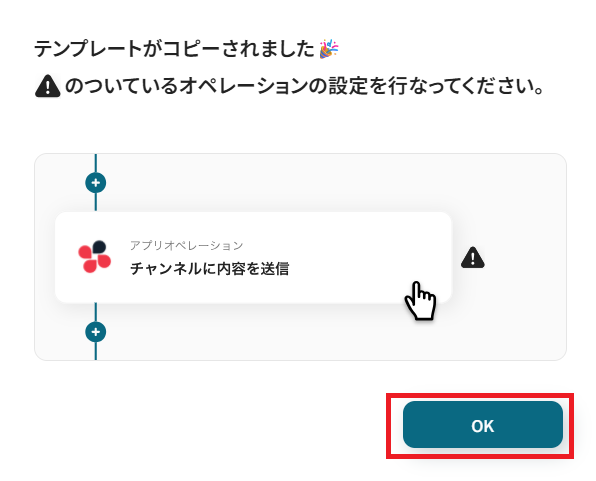
ステップ3:アプリトリガーを設定する
Yoomのフローボットを動かす引き金となるアクションのことを「アプリトリガー」と呼びます。
まずはこのフローボットでトリガーになっている、「特定のキーワードに一致するメールを受信したら」というアクションを設定していきましょう。
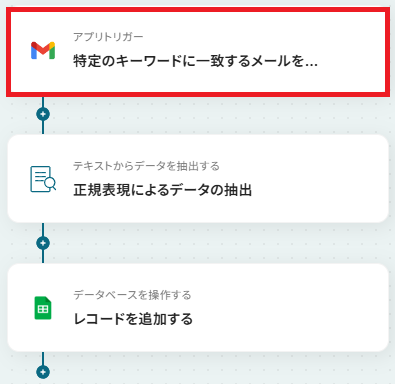
連携アカウントとアクションを確認していきます。
アカウント情報は、トリガーと連携したいアカウントが選択されているか確認してください。
トリガーアクションはデフォルト設定のまま、「次へ」を押して進みましょう。
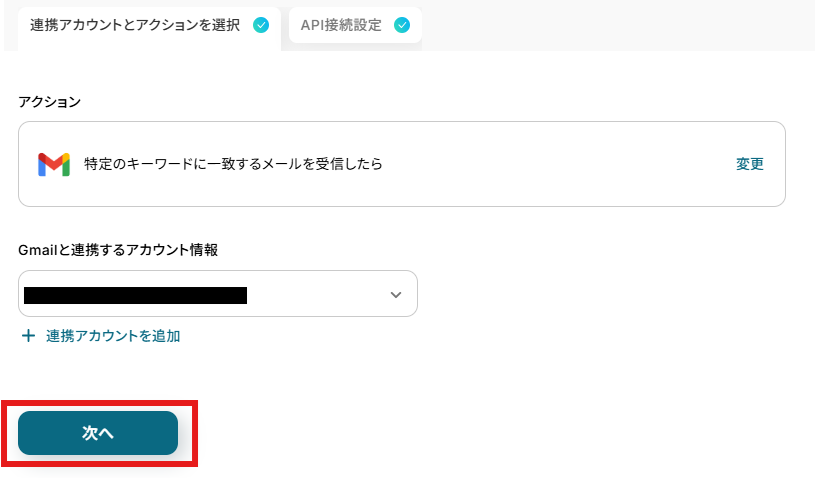
トリガーの起動間隔を設定していきましょう。プルダウンをクリックして、任意の起動間隔を選んでください。
トリガーの起動は、5分、10分、15分、30分、60分のいずれかで設定できます。
ご利用プランによって、設定できるトリガーの最短間隔が違うので、その点は要チェックです。
なお、基本的にはそのプランの最短の起動間隔にしてお使いいただくことをおすすめします。
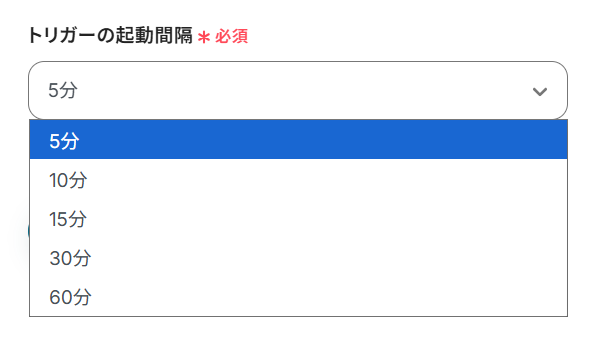
トリガーに感知させたいキーワードを入力します。今回は「お問い合わせ」にしました。

ここで連携したメールアドレス宛てにテストメールを送っておきましょう。
※ハイフンなしの場合、抽出がうまくいかない場合があります。このためハイフンありの電話番号を入力してください。
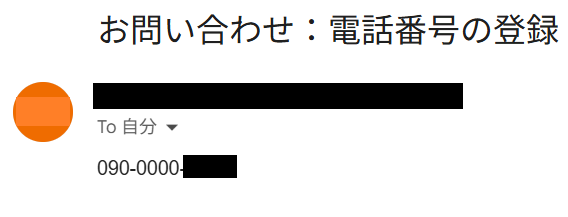
ここまで終わったらテストボタンを押します。テストが成功し、取得した値が入ればOKです。
※取得した値とは?
取得した値とは、トリガーやオペレーション設定時に、「テスト」を実行して取得した値のことを指します。
取得した値は、後続のオペレーション設定時の値として利用でき、フローボットを起動する度に、変動した値となります。詳しくはこちらをご覧ください。
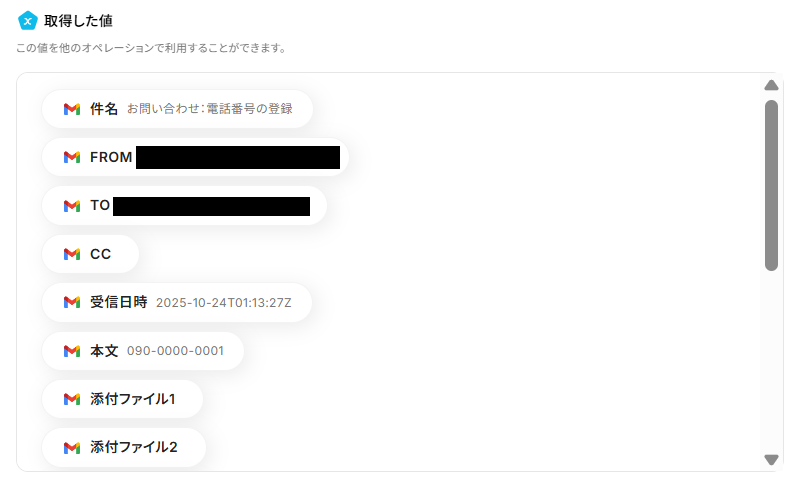
画面一番下の「完了」ボタンを押してください。
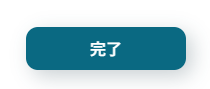
ステップ4:正規表現でのデータ抽出を行う
次に正規表現でのデータ抽出を行っていきます。「正規表現によるデータの抽出」をクリックしてください。
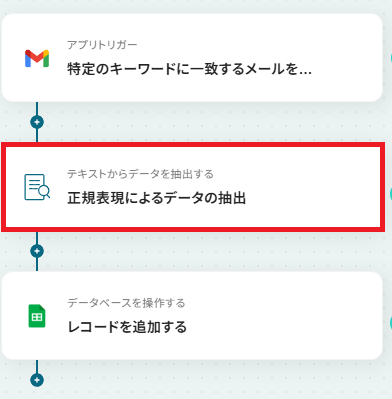
設定ページに移動します。今回は以下のように設定しました。
- 抽出対象:取得した値より「本文」
- 抽出箇所を正規表現で指定:0[6-9]0-\d{4}-\d{4}(デフォルト)
取得した値からは以下のように設定できます。
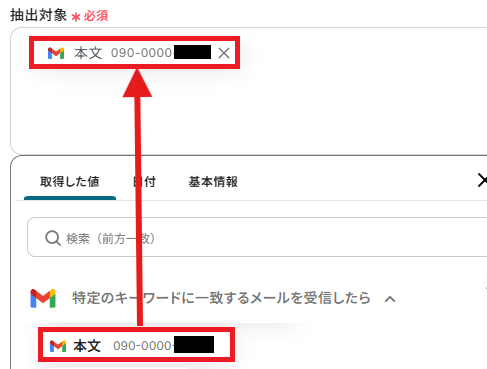
設定が終わったらテストボタンを押してみましょう。テストが成功し、取得した値が入ればOKです。
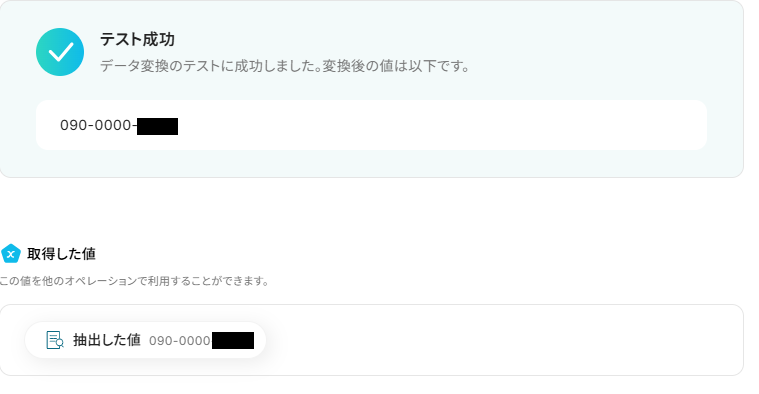
画面一番下の「完了」ボタンを押してください。
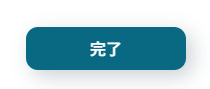
ステップ5:Googleスプレッドシートにレコードを追加する
次はGoogleスプレッドシートにレコードを追加していきます。レコードを追加するスプレッドシートを用意したら、「レコードを追加する」をクリックしてください。
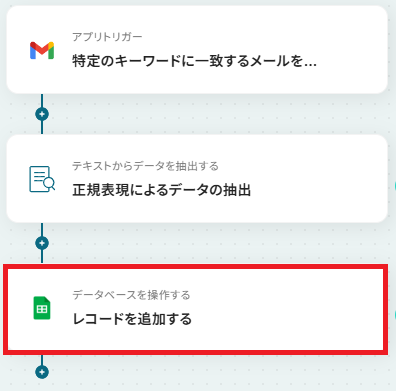
連携アカウントとアクションを確認していきます。
アカウント情報は、連携したいアカウントが選択されているか確認してください。
アクションはデフォルト設定のままでOKです。
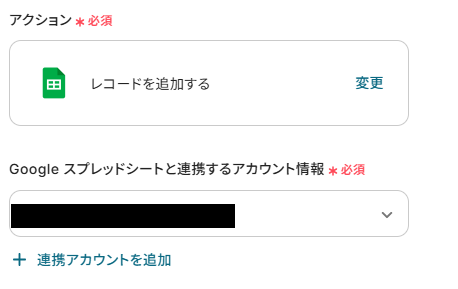
データベースの連携箇所でスプレッドシートID、スプレッドシートのタブ名を候補より入力します。
テーブル範囲は今回「A1:G」としました。
設定が終わったら「次へ」で進みます。
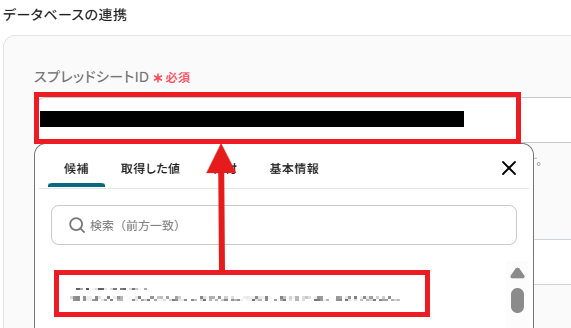
追加するレコードの値は、抽出した値を取得した値より選んでください。
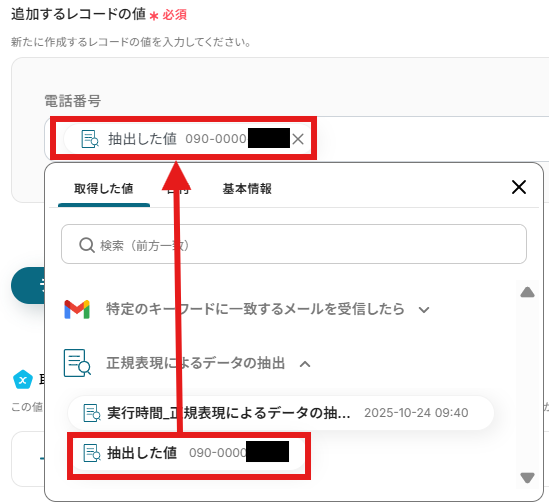
設定し終わったら「テスト」ボタンを押し、テストが成功したらOKです。

該当スプレッドシートも見に行ってみましょう。値が追加されていれば成功です。
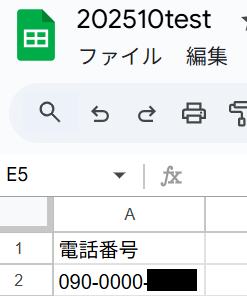
ここまで終わったら、Yoom設定画面一番下の「完了」ボタンを押してください。
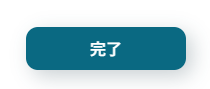
ステップ6:トリガーをONにして動作確認
お疲れ様でした!これですべての設定が完了です。
設定が完了すると以下のようなメニューが表示されるので、トリガーをONにします。
これですべての設定が完了したので、動作確認をしてみましょう。
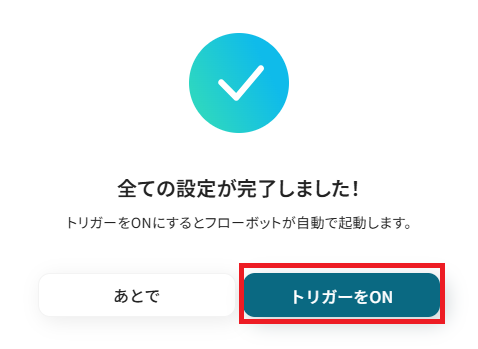
Gmailを使ったその他の自動化例
今回ご紹介した連携以外でも、GmailのAPIを活用してさまざまな業務を自動化することができます。
受信メールや各種サービスでのアクションを自動で検知し、内容の要約・通知・データ登録・ファイル保存・カード作成・見積書作成・返信メール送信などを自動化できる仕組みです。
これにより、情報共有や事務処理を手作業なしで効率化し、ミスを防ぎながら業務をスムーズに進行できるでしょう。
フォームに回答されたら、Zoomでミーティングを作成しGmailでメールを送付する
試してみる
フォームに回答されたら、Zoomでミーティングを作成しGmailにメールを送付するフローです。
Gmailで受け取ったファイルをChatworkに転送する
試してみる
Gmailで受け取ったファイルをChatworkに転送するフローです。
Gmailで受信したお問い合わせ内容をAirtableに登録する
試してみる
Gmailで受信したお問い合わせ内容をAirtableに登録するフローです。
Gmailで受信した添付ファイルをGoogle Driveにアップロードする
試してみる
■概要
Gmailで受信した請求書や重要書類の添付ファイルを、手動でGoogle Driveに保存する作業に手間を感じていませんか?
一つ一つ対応していると時間がかかり、保存忘れなどのミスが発生することもあります。
このワークフローを活用すれば、Gmailで特定のラベルが付いたメールを受信した際に、添付ファイルを自動でGoogle Driveにアップロードすることが可能になり、ファイル管理業務を効率化します。
■このテンプレートをおすすめする方
・Gmailで受信する添付ファイルのダウンロードや整理に時間を要している方
・取引先からの請求書などをGoogle Driveで一元的に管理したい経理担当者の方
・手作業によるファイルの保存漏れや、格納場所の間違いなどのミスを防ぎたい方
■注意事項
・Gmail、Google DriveのそれぞれとYoomを連携してください。
・トリガーは5分、10分、15分、30分、60分の間隔で起動間隔を選択できます。
・プランによって最短の起動間隔が異なりますので、ご注意ください。
・分岐はミニプラン以上のプランでご利用いただける機能(オペレーション)となっております。フリープランの場合は設定しているフローボットのオペレーションはエラーとなりますので、ご注意ください。
・ミニプランなどの有料プランは、2週間の無料トライアルを行うことが可能です。無料トライアル中には制限対象のアプリや機能(オペレーション)を使用することができます。
Gmailの内容を元に、Trelloに新規カードを作成する
試してみる
Gmailの内容を元に、Trelloに新規カードを作成するフローです。
Gmailの受信内容をYoomメールに転送し、要約した上でLINE WORKSに通知する
試してみる
Gmailの受信内容をYoomメールに転送し、要約した上でLINE WORKSに通知するフローです。
Notionデータベースの情報でGoogle スプレッドシートで見積書を作成し、Gmailでメールを送信する
試してみる
■概要
Notionデータベースの情報でGoogle スプレッドシートで見積書を作成し、Gmailでメールを送信するフローです。
Chrome拡張機能を使用したトリガーを使用することで、Notion上から直接トリガーを起動させることができます。
■このテンプレートをおすすめする方
1.Notionを業務に活用している企業
・データベースに顧客情報や商品情報を登録している方
・見積の詳細内容を管理している方
2.Google スプレッドシートを業務に活用している企業
・帳票の雛形を作成し、業務に活用している方
3.Gmailを主なコミュニケーションツールとして活用している企業
・顧客企業との連絡手段に活用している方
■注意事項
・Notion、Google スプレッドシート、GmailのそれぞれとYoomを連携してください。
・Chrome拡張機能を使ったトリガーの設定方法は下記をご参照ください。
https://intercom.help/yoom/ja/articles/8831921
Meta広告(Facebook)でリード情報が登録されたら、リードへGmailを送付しSlackに通知する
試してみる
■概要
Meta広告(Facebook)でリード情報が登録されたら、リードへGmailを送付してSlackのチャンネルに通知するフローです。
Yoomを利用すると、プログラミング不要で簡単にアプリ同士を連携することができます。
■このテンプレートをおすすめする方
1.Meta広告(Facebook)とSlackを併用しているマーケティング・営業担当者
・Meta広告(Facebook)から獲得したリード情報をSlackに自動で通知し、迅速な対応をしたい方
・手作業での通知や情報共有の手間を省きたい方
・リード情報をSlackで共有し、チーム全体の連携を強化したい方
2.Slackを活用している企業やチーム
・Slackを導入している企業
・日常的にSlackを使用してチーム内のコミュニケーションを行っているチームメンバー
3.手入力の作業を減らし、GmailとSlackのアクションを自動化したいと考えている方
・業務効率化を目指している中小企業の経営者
・入力作業の多い総務、事務の担当者
・デジタルツールを活用して業務を行っているマーケティング担当者
■注意事項
・Meta広告(Facebook)、Gmail、SlackそれぞれとYoomを連携してください。
Squareで支払いが行われたらGmailで個別にサンクスメールを送信する
試してみる
Squareで支払いが行われたらGmailで個別にサンクスメールを送信するフローです。
kintoneにレコードが登録されたらGmailを送付し、Google Driveにフォルダを作成する
試してみる
kintoneでにレコードが登録されたら自動でGmailを送付して、Google Drive™の指定の場所にフォルダを作成するフローです。
まとめ
Gmailで受信したメール本文から電話番号を自動で抽出し、Google スプレッドシートに記録するフローを自動化することで、これまで手作業で行っていた情報の検索や転記作業の手間を削減し、コピー&ペーストによるヒューマンエラーを防ぐことができます。
これにより、顧客情報を正確かつ迅速にリスト化でき、営業活動やカスタマーサポートといったコア業務に集中できる環境が整います!
今回ご紹介したような業務自動化を実現できるノーコードツール「Yoom」を使えば、プログラミングの知識がない方でも、直感的な操作で簡単に業務フローを構築できるので、もし自動化に少しでも興味を持っていただけたなら、ぜひこちらから無料登録して、Yoomによる業務効率化を体験してみてください!
よくある質問
Q:1通のメールに複数の電話番号がある場合は?
A:一番上のメールアドレスが抽出対象となりますので、メールには一件ずつメールアドレスを記載してください。
Q:電話番号以外の数字を誤抽出しませんか?
A:ハイフンありの電話番号の形式になっていない数字列の場合は、抽出の対象にはなりませんのでご安心ください。
Q:電話番号がうまく抽出できなかった場合のエラー対応はどのようになりますか?
A:電話番号がうまく抽出できないなどで、連携が一時的に失敗(エラー)した際、メールでその旨の通知が行われます。
また、自動での再実行(リトライ)は行われないため、エラー発生時は手動で再実行が必要です。詳しくは、以下のヘルプページをご参照ください。
エラー時の対応方法について
もし、それでも解決しない場合は以下お問い合わせ窓口よりご連絡ください。
Yoomお問い合わせ窓口